【Excel】機能10選⑨:相対参照・絶対参照・複合参照の切り替え(F4)
同様に、 セルに、 セルを参照する式を書いた後、
キーを2回押すと、式の中身は「=A$1」となります。
また キーをもう1回押すと、式の中身は「=$A1」となります。
この状態を「複合参照」といい、
アルファベットで指定される列(=横方向の動き)
数字で指定される行(=縦方向の動き)
のどちらか一方だけを固定する、という設定です。
まず、「=A$1」の方を見てみると、
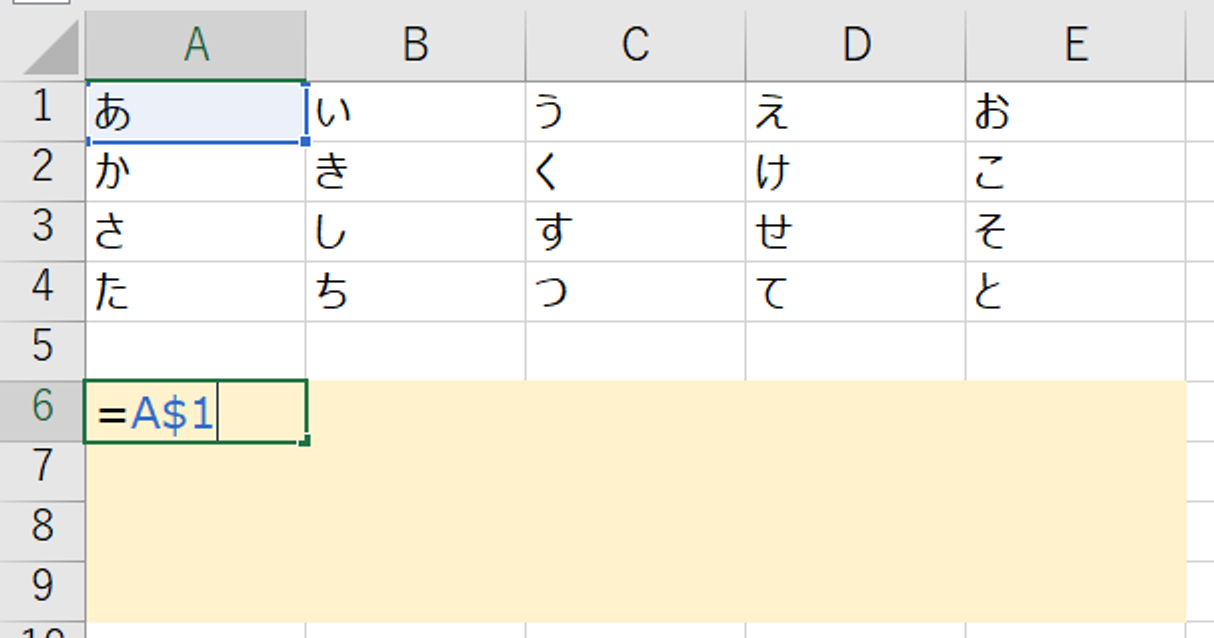
アルファベットで指定される列(=横方向の動き)は自由に動き、
数字で指定される行(=縦方向の動き)は固定されています。
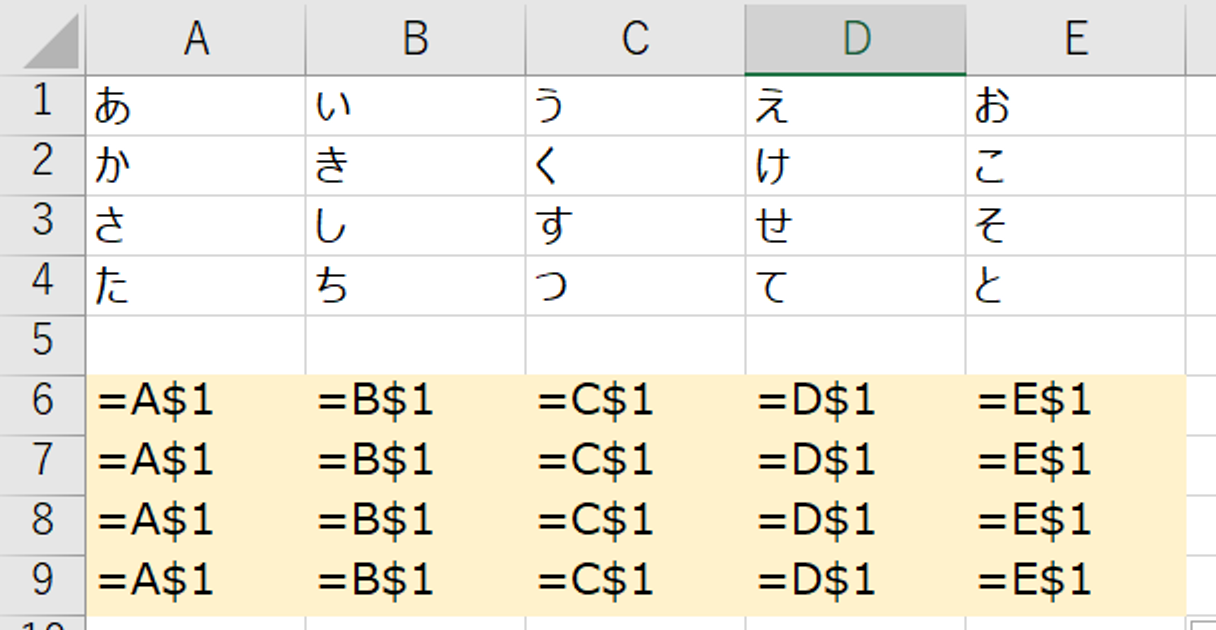
結果はこの通り。
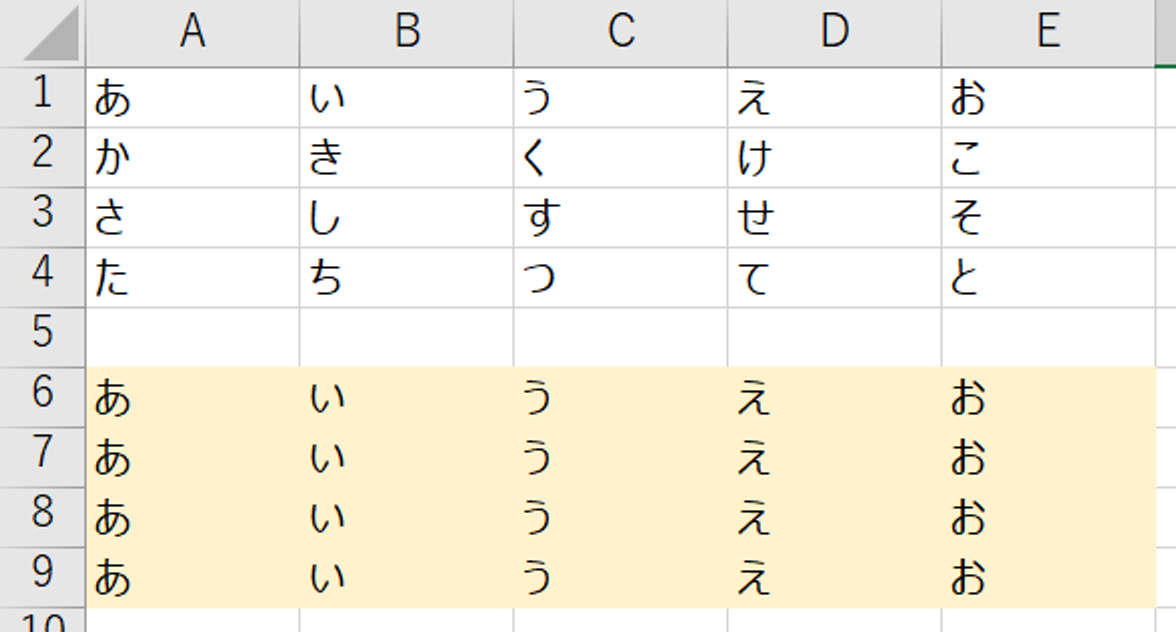
一方、「=$A1」の方を見てみると、
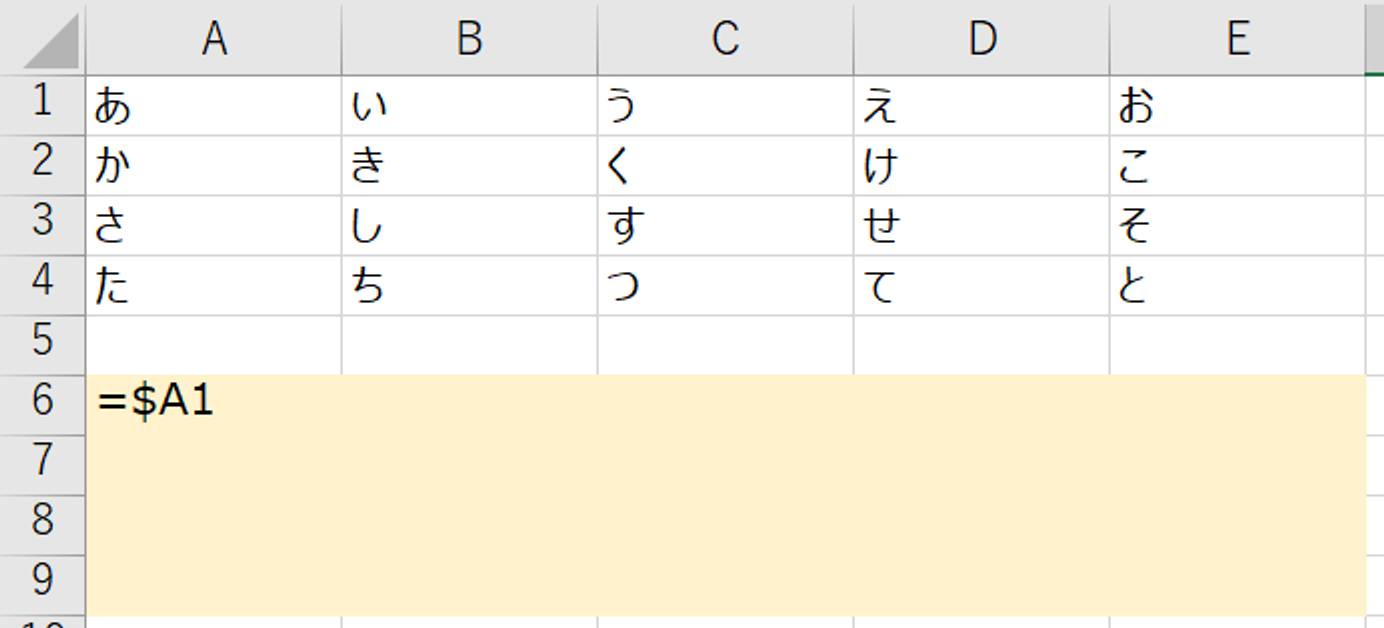
アルファベットで指定される列(=横方向の動き)は固定され、
数字で指定される行(=縦方向の動き)は固定されています。
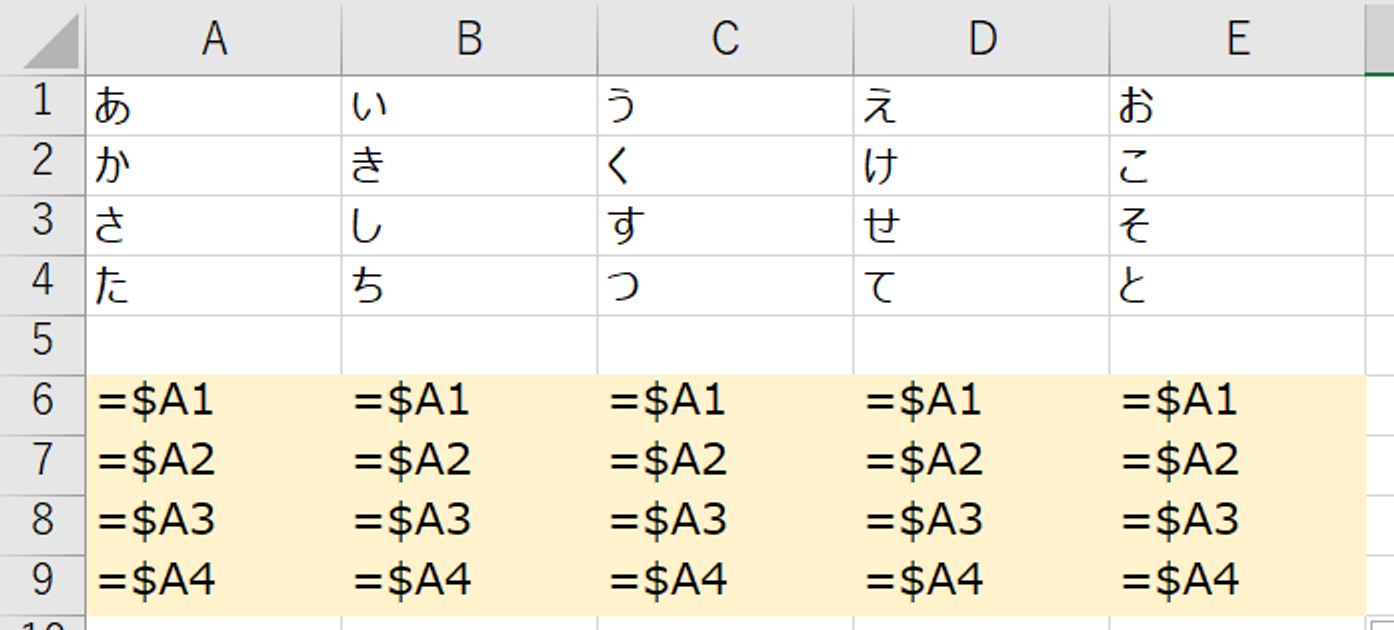
結果はこの通り。
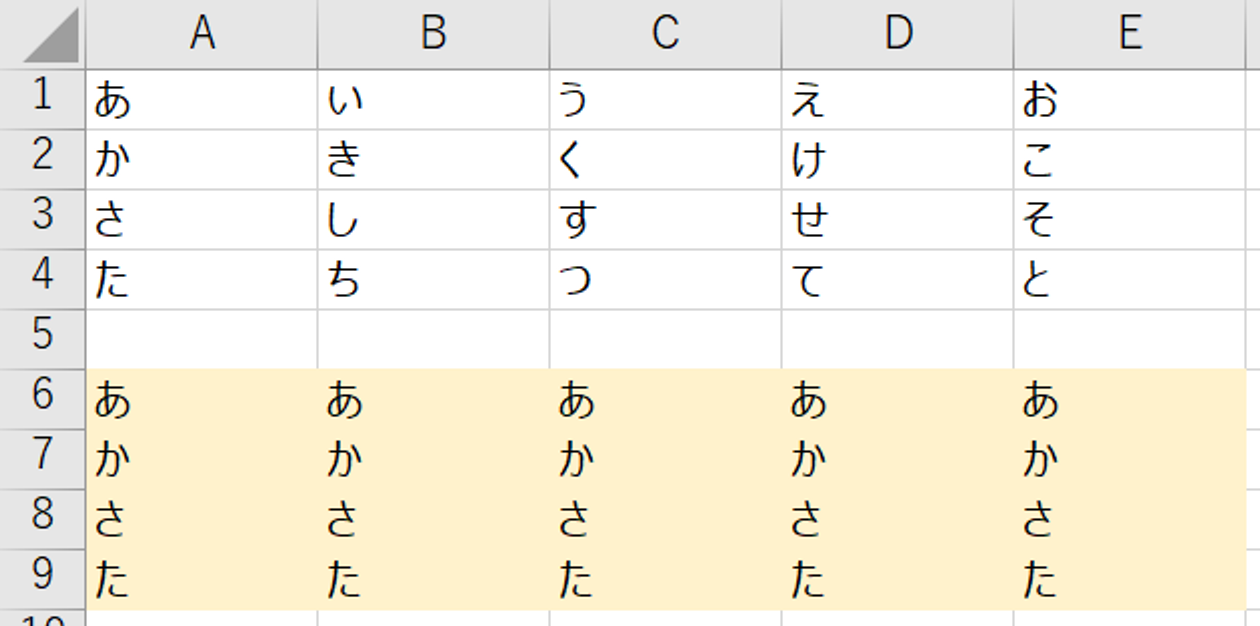
「=$A1」はアルファベットが固定、
「=A$1」は数字が固定、
「=$A$1」は両方が固定、
ということで、「$の右の部分が固定される」と覚えましょう。
を複数回押すと、これらを自由に切り替えることができるので、実際のExcel上の動きで連動させながら、練習してみてください。
・効率化や自動化につながるExcelの機能をもっと知りたい
・組織においてExcelを使ったデータ活用をもっと推進したい
・新しいKPIを作りたいが、自信がない
アタラにはデータ活用やExcel、BIツールのエキスパートが多数在籍しております。このような課題をお持ちの方は、アタラ合同会社のBIツール導入コンサルティングサービスへお気軽にお問い合わせください。
この記事をシェアする
まずはお気軽にご相談ください
BIシステムの導入からデータ活用の自走化まで支援いたします
 画像2022/11/13 14:562022/11/15 21:06【消さないで】記事テンプレート2022/11/13 15:562022/11/13 16:41
画像2022/11/13 14:562022/11/15 21:06【消さないで】記事テンプレート2022/11/13 15:562022/11/13 16:41






